 Ovo je peta u nizu članaka o sustavu Windows 8, namijenjen novim korisnicima računala.
Ovo je peta u nizu članaka o sustavu Windows 8, namijenjen novim korisnicima računala.
Windows 8 tutoriali za početnike
- Prvo pogledati na Windows 8 (dio 1)
- Prijelaz na Windows 8 (2. dio)
- Početak rada (3. dio)
- Promjena izgleda sustava Windows 8 (4. dio)
- Instaliranje softvera, ažuriranje i deinstaliranje (5. dio, ovaj članak)
- Kako vratiti gumb Start u sustavu Windows 8
Windows 8 trgovina aplikacija dizajniran za preuzimanje novih programa za Metro sučelje. Ideja trgovine vjerojatno vam je poznata iz takvih proizvoda kao što su App Store i Play Market za Apple i Google Android uređaje. Ovaj će članak govoriti o tome kako pretraživati, preuzeti i instalirati aplikacije, kao i ažurirati ili izbrisati, ako je potrebno.
Da biste otvorili trgovinu u sustavu Windows 8, jednostavno kliknite odgovarajuću ikonu na početnom zaslonu.
Pretraživanje sustava Windows 8 Store
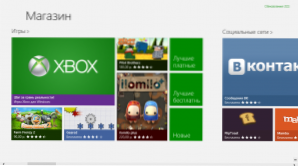
Aplikacije u trgovini Windows 8 (kliknite za uvećanje)
Aplikacije u Trgovini razvrstavaju se prema kategorijama, kao što su "Igre", "Društvene mreže", "Važno" itd. Podijeljene su i u kategorije: Plaćeno, Slobodno, Novo.
- Da biste potražili aplikaciju u određenoj kategoriji, jednostavno kliknite njegovo ime iznad grupe pločica.
- Pojavi se odabrana kategorija. Kliknite aplikaciju da biste otvorili stranicu s podacima o njemu.
- Da biste potražili određeni program, pomaknite pokazivač miša na jedan od uglova desne strane i odaberite "Pretraživanje" na ploči otvorenih okvira.
Prikaz podataka o aplikaciji
Nakon odabira aplikacije, naći ćete se na stranici s informacijama o njemu. Te informacije uključuju podatke o cijeni, korisničkim pregledima, potrebnim dozvolama za upotrebu aplikacije i nekim drugim.
Instaliranje aplikacija Metro
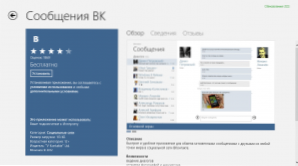
Vkontakte za Windows 8 (kliknite na sliku za povećanje)
U Windows 8 trgovini još uvijek ima manje aplikacija nego u sličnim trgovinama za druge platforme, no izbor je vrlo opsežan. Među tim aplikacijama postoji mnogo, besplatno distribuiranih, kao i uz relativno malu cijenu. Sve kupljene aplikacije bit će povezane s vašim Microsoft računom, što znači da nakon što kupite igru, možete ga koristiti na svim uređajima sa sustavom Windows 8.
Da biste instalirali aplikaciju:
- Odaberite aplikaciju koju želite instalirati u trgovini.
- Pojavit će se stranica informacija o ovoj aplikaciji. Ako je aplikacija besplatna, kliknite instalaciju. Ako se distribuira na naknadu,tada možete kliknuti "kupiti", nakon čega će biti zatraženo da unesete podatke o kreditnoj kartici koju namjeravate koristiti za kupnju aplikacija u trgovini za sustav Windows 8.
- Aplikacija će započeti s preuzimanjem i automatski će se instalirati. Nakon instalacije aplikacije, pojavit će se obavijest o tome. Ikona instaliranog programa pojavit će se na početnom zaslonu sustava Windows 8.
- Neki plaćeni programi omogućuju besplatno preuzimanje demo verzije - u ovom slučaju, pored gumba "Kupi", bit će i gumb "Pokušaj"
- Brojne aplikacije u trgovini Windows 8 osmišljene su za rad na radnoj površini, a ne na početnom zaslonu - u ovom slučaju, od vas će se tražiti da odete na web mjesto izdavača i tamo preuzmete takvu aplikaciju. Tu ćete također pronaći upute za instalaciju.

Uspješna instalacija aplikacije
Kako deinstalirati Windows 8 program
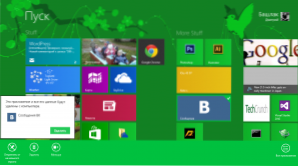
Ukloni aplikaciju u Win 8 (kliknite za uvećanje)
- Desnom tipkom miša kliknite pločicu aplikacije na početnom zaslonu.
- Na izborniku koji se pojavljuje pri dnu zaslona, odaberite gumb "Izbriši"
- U dijaloškom okviru koji se pojavi također odaberite "Delete"
- Aplikacija će biti uklonjena s vašeg računala.
Instalirajte ažuriranja aplikacije
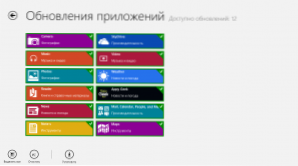
Ažuriranje aplikacije Metro (kliknite za uvećanje)
Ponekad će broj biti prikazan na pločici trgovine Windows 8, što ukazuje na broj dostupnih ažuriranja za programe instalirane na vašem računalu. Također u trgovini u gornjem desnom kutu, možete primiti obavijest da se neki programi mogu ažurirati. Kada kliknete na ovu obavijest, bit ćete preusmjereni na stranicu koja prikazuje informacije o tome koje se aplikacije mogu ažurirati. Odaberite potrebne programe i kliknite "Instaliraj". Nakon nekog vremena ažuriranja će se preuzeti i instalirati.












